収支報告書などのデータを苦労してエクセルでまとめてみたところ、数値だけではわかりにくい場合もある。そんなときは、グラフを追加して、わかりやすさを重視した資料に仕上げたい。わかりやすさのキモになるのが、レイアウトだ。それぞれはキレイにできていても、合わせて印刷すると、野暮ったい印象になる場合も多い。ここでは、1枚の用紙に、表とグラフをきれいにレイアウトして、見やすく印象的な書類を作成するためのテクニックと、モノクロで資料を印刷する際のポイントも合わせてご紹介。
1)全体を1ページに収めて印刷
"ファイル"タブを選び、バックステージ画面を呼び出して"印刷"を選択すると印刷プレビューを表示。デフォルト状態では、サイズ調整がされていないため、印刷サイズを変更して1ページに収まるサイズに設定しよう。印刷メニューで"ページを1ページに印刷"を選択。
拡大縮小の設定を変更
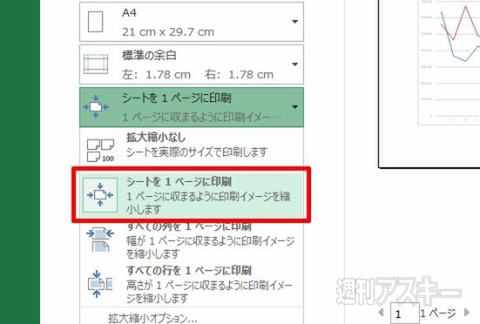 |
|---|
↑印刷設定メニューで"拡大縮小なし"を"シート1ページに印刷"に変更。
内容を1ページに収める
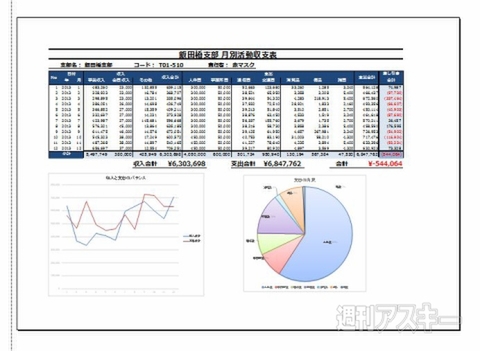 |
|---|
↑全体の内容が用紙に収まった。ここから余白やグラフを調整。
2)余白を減らして要素を大きく表示
数値が羅列される書類は、できる限り大きなサイズで印刷したい。余白を極力減らして、印刷範囲として確保しよう。なお、余白の設定ウインドーで"水平"、"垂直"をチェックすると内容を中央に配置できる。
余白を印刷範囲にまわす
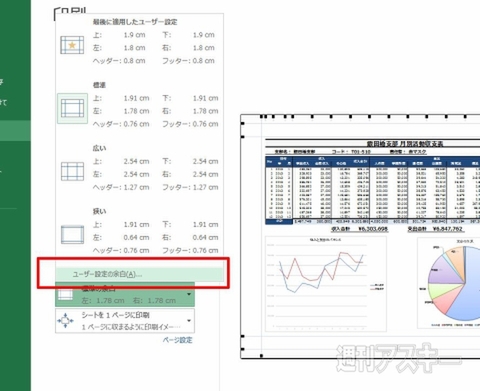 |
|---|
↑余白の設定を選び、表示されたメニューから"ユーザー設定の余白"を選択。
余白を極力少なく設定
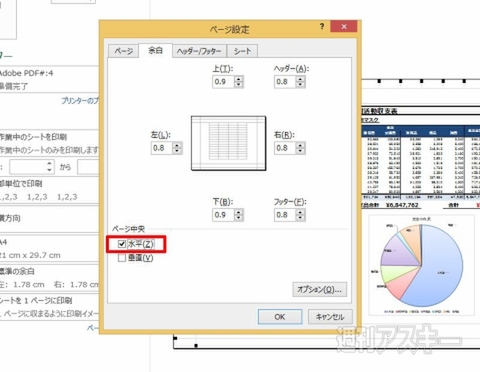 |
|---|
↑設定ウインドーが出現。余白のサイズを減らして”水平”にチェック。印刷範囲がひと回り大きくなり、より見やすい書類を作成できる。
3)ページレイアウトを調整
"レイアウトビュー"を使うと、印刷イメージを確認しつつ、編集を進められる。枠線に合わせて調整するモードにしておけば、グラフどうしのサイズや左右の端を合わせられてキレイに。
グラフサイズ整頓の準備
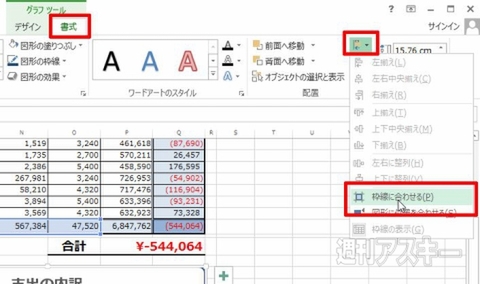 |
|---|
↑"書式"タブにある"オブジェクトの配置"で"枠線を合わせる"を選んでおく。
ビューを切り替えよう
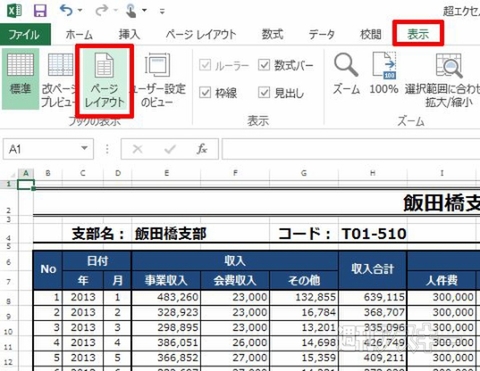 |
|---|
↑"表示"タブにある"ページレイアウト"を選択して、ビューを切り替える。
印刷範囲に合わせてサイズを調整
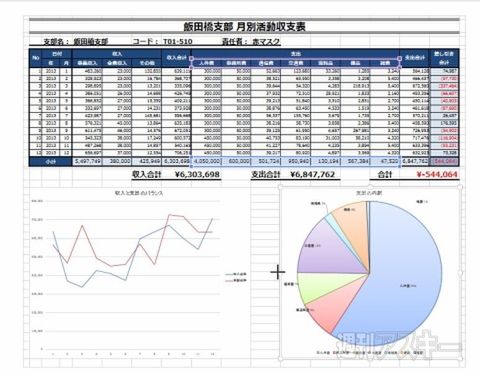 |
|---|
↑"ページレイアウト"では印刷範囲を確認しながらサイズを調整できる。枠線に合わせる設定で、サイズをぴったり合わせられる。
4)グラフの配色を見直す
グラフを作成したままの状態だと、全体が白い背景で薄い枠線があるだけ。肝心なプロットエリアの範囲がハッキリせず、印象も薄い。プロットエリアがハッキリと認識できるように、グラフ全体の配色を見直しておこう。
プロットエリアを調整
 |
|---|
↑グラフを右クリックして、呼び出したメニューの"塗りつぶし"を選択。グラフ全体に色をつける。
プロットエリアの色を変更
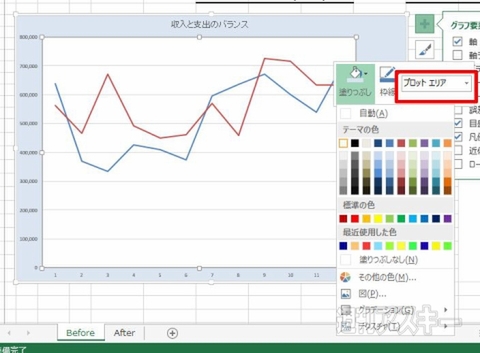 |
|---|
↑プロットエリアを選んで"塗りつぶし"を再度実行。背景色とは異なる色を使いプロットエリアを目立たせる。
枠線のデザインを変更
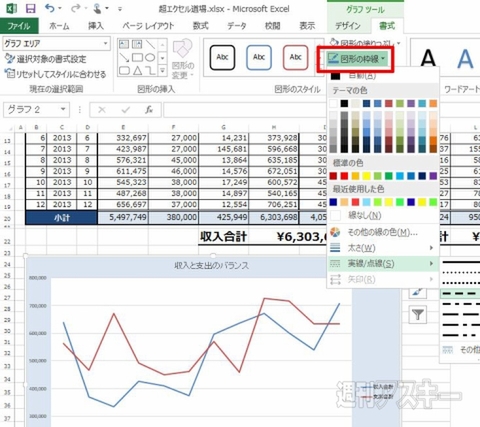 |
|---|
↑グラフエリアの枠線も、色や線の種類を変更。メリハリの利いたデザインに変更する。
文字の位置を変更
 |
|---|
↑グラフ要素の配置場所も調整。"凡例"の表示位置をジャマにならない場所へ移動。
プロットエリアを拡大
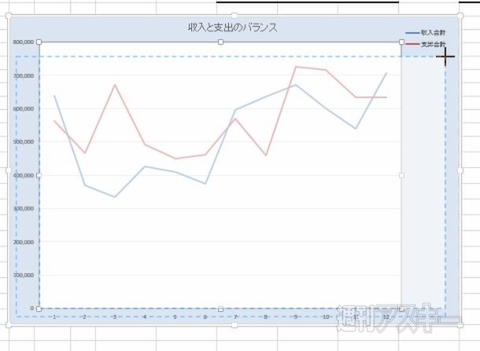 |
|---|
↑"凡例"を移動して空いたスペースには、プロットエリアを拡大。配置を調整する。
フォントの見直しも済ませて調整完了
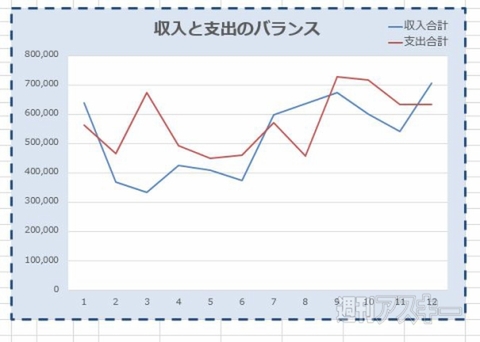 |
|---|
↑"グラフタイトル"や"凡例"のフォントサイズを大きくしたり、フォントを変更したりして完成。
5)モノクロ印刷でも一目瞭然
カラープリンターは導入しているものの、普段はモノクロで印刷するという企業は多い。データはカラーで作成しても、出力はモノクロが多いのだ。円グラフの見直し作業は、モノクロ印刷での環境を想定して進めてみよう。
パターンに置き換えて解決
 |
|---|
↑グラフの一部分を選択して、右クリック。メニューの"データ要素の書式設定"を選ぶ。
グラフのデザインをカスタマイズ
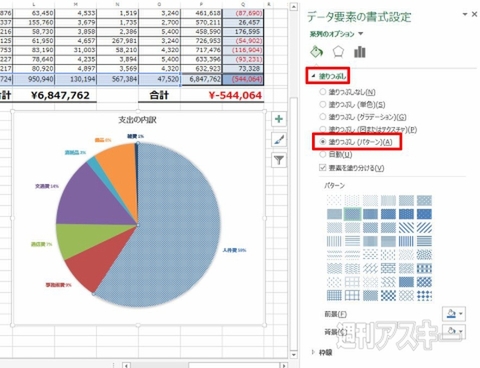 |
|---|
↑書式設定で"塗りつぶし"を選び、"塗りつぶし(パターン)"を選択。一覧から選ぶ
パターンでグラフを構成しよう
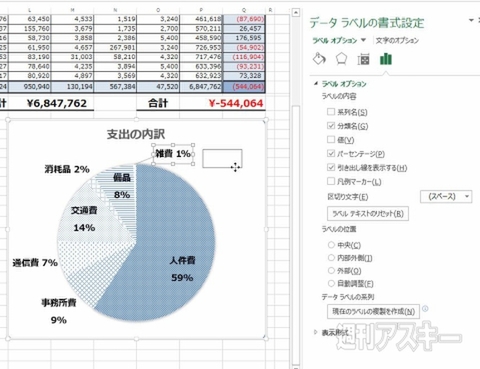 |
|---|
↑グラフの色をすべて"パターン"に置き換えたら、フォントサイズなども調整を実行。グラフの配色をパターンに置き換えて、モノクロ印刷でも境界線を確認できるデザインに仕上げよう。
週刊アスキー1月27日号ではこのほか、基本機能のおさらいから、住所録を素早くメンテナンスできるテクニック、数値が見やすい表を手早くつくる方法、iPad版エクセルの使い倒しレビューなど、エクセルの活用法がわかる特集を掲載。好評連載中『エクセル道場』でおなじみ、みどり、ウシシ、赤マスクの4コマまんがもタップリお届け!
 |
|---|
 |
|---|
| |
週刊アスキーの最新情報を購読しよう
本記事はアフィリエイトプログラムによる収益を得ている場合があります